Vector Antenna Analyzer FA-VA5 を高精度キャリブレーション・キットを使って校正する [Measuring equipme]
今度は本体だけでのキャリブレーションを高精度キャリブレーション・キットを使って実行してみました。
通常の自作キャリブレーション冶具では 100MHz 程度までの校正しかできません。
SDR-Kits が用意している高精度キャリブレーション・キットを使うと、600MHz までの校正が行えます。そのためにはマスター・キャリブレーション操作をしなければなりません。
〔高精度キャリブレーション・キットの情報を登録〕
まず、キャリブレーション・キットに付いてきた測定データを FA-VA5 に登録します。
Setup から Cal/Port Model Master を選びます。

次に、添付されてきた測定シートからそれぞれのデータを登録します。
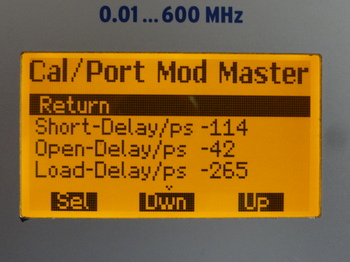
〔マスターキャリブレーションの実行〕
今度はキャリブレーション・キットを使って校正作業を行います。
Setup メニューの SOL All Frequencies を選びます。
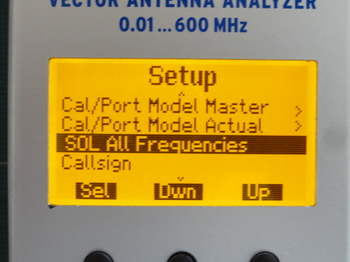
指示に従って Short 冶具を接続して、キャリブレーションを開始します。
Open、Load まで作業を進めると作業は完了です。
最後に Setup から SOL を選び、On になっている事を確認します。
これで校正データを使っての測定ができます。
通常の自作キャリブレーション冶具では 100MHz 程度までの校正しかできません。
SDR-Kits が用意している高精度キャリブレーション・キットを使うと、600MHz までの校正が行えます。そのためにはマスター・キャリブレーション操作をしなければなりません。
〔高精度キャリブレーション・キットの情報を登録〕
まず、キャリブレーション・キットに付いてきた測定データを FA-VA5 に登録します。
Setup から Cal/Port Model Master を選びます。
次に、添付されてきた測定シートからそれぞれのデータを登録します。
〔マスターキャリブレーションの実行〕
今度はキャリブレーション・キットを使って校正作業を行います。
Setup メニューの SOL All Frequencies を選びます。
指示に従って Short 冶具を接続して、キャリブレーションを開始します。
Open、Load まで作業を進めると作業は完了です。
最後に Setup から SOL を選び、On になっている事を確認します。
これで校正データを使っての測定ができます。
VNWA に接続して Vector Antenna Analyzer FA-VA5 を使ってみる (USB Mode の写真を追加) [Measuring equipme]
ベクトル・ネットワーク・アナライザー用のソフトウェア VNWA に接続して Vector Antenna Analyzer FA-VA5 を使ってみました。
FA-VA5 は DG8SAQ OM が開発した VNWA3 ベクトル・ネットワーク・アナライザー用 PC 側ソフトウェア VNWA と接続して測定する事ができます。それを試してみました。
〔PC と FA-VA5 の接続〕
USB ケーブルで PC と FA-VA5 を接続します。自動的に認識されて接続されます。
その際、FA-VA5 には USB Mode と表示されます。デバイスマネージャーでは次のように見えます。
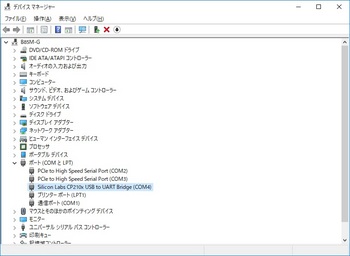
FA-VA5 側の表示

〔VNWA 側の設定〕
初めて VNWA を起動すると次の画面が開きます。
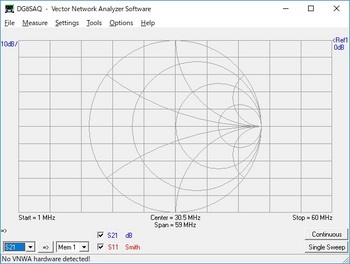
ここで FA-VA5 をメニューに追加します。
DG5MK Antenna Analyzer を選んで、メニューに追加します。
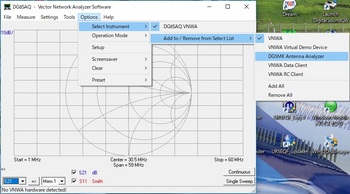
追加された DG5MK Antenna Analyzer を選んで
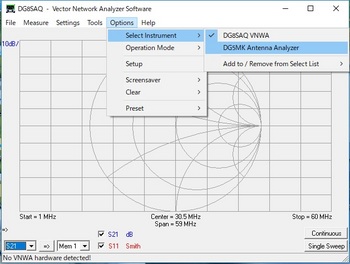
Setup メニューから
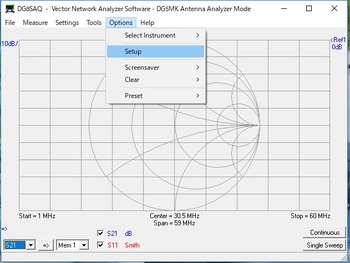
COM ポートを指定します
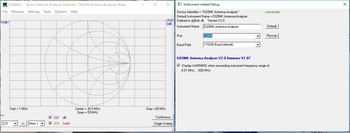
すると DG5MK Antenna Analyzer V2.0 firmware V1.07 の青字の表示が出ます。
これで接続されました。
〔スイープ範囲の設定〕
Settings から Sweep を選び
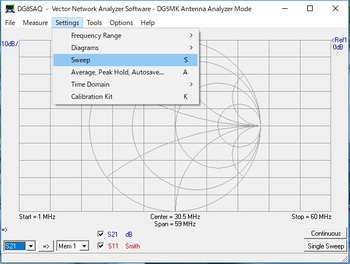
範囲を入力して
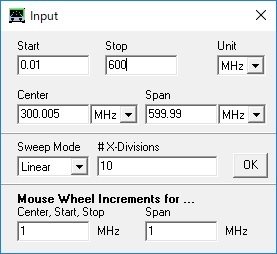
スイープ範囲が設定できます。
〔キャリブレーション〕
Calibrate を選び
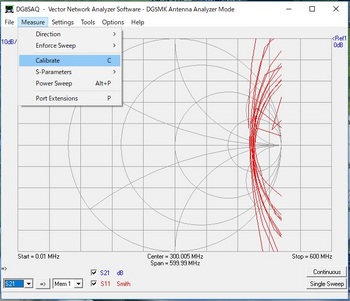
指定された Short、Open、Load の各冶具を接続してキャリブレーションを行います。
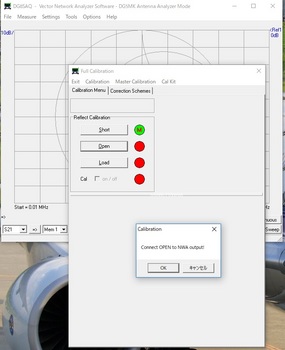
終わると、このようになります。
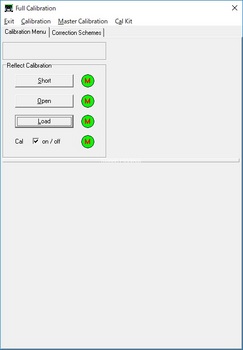
Master Calibration として保存します。
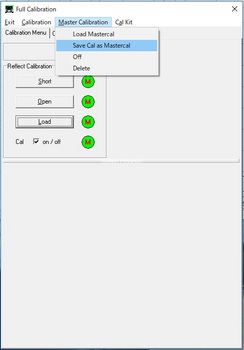
保存のダイアログが出て
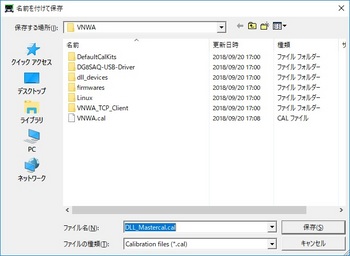
表示が変わります。
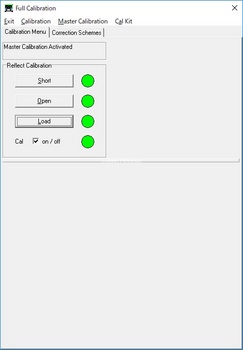
〔キャリブレーション・キットのデータを使う〕
上ではキャリブレーション・キットの測定データを使っていないので、それを指定してキャリブレーションしてみます。
Calibration Kit を選んで
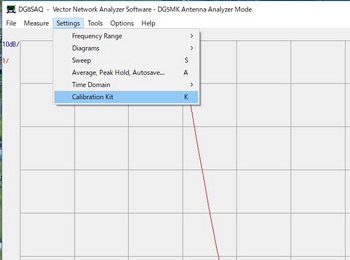
設定メニューが出ます。
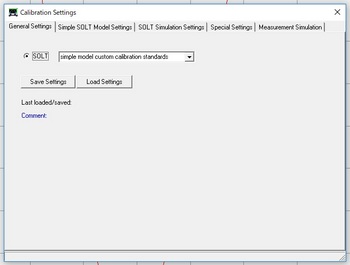
Load Settings をクリックして
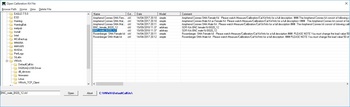
支給されたキャリブレーション・ファイルを指定すると
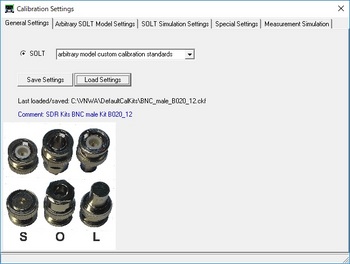
ダイアログに選んだデータのコネクタ画像が出ます。
データを見ると
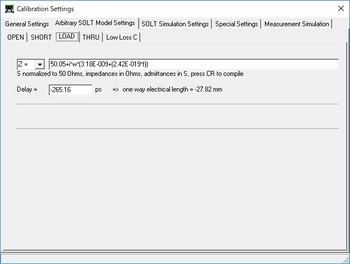
支給されたキャリブレーション・ファイルのデータが入っています。
ダイアログを閉じると
キャリブレーションのダイアログに使っているキャリブレーション・ファイルのデータが表示されます。
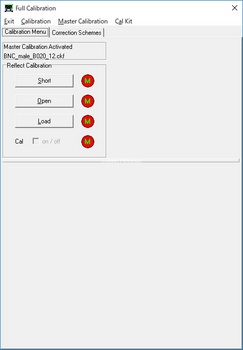
同じようにキャリブレーションを行って、結果をセーブしておきます。
次は単体でのキャリブレーション、実際の測定を試してみます。
FA-VA5 は DG8SAQ OM が開発した VNWA3 ベクトル・ネットワーク・アナライザー用 PC 側ソフトウェア VNWA と接続して測定する事ができます。それを試してみました。
〔PC と FA-VA5 の接続〕
USB ケーブルで PC と FA-VA5 を接続します。自動的に認識されて接続されます。
その際、FA-VA5 には USB Mode と表示されます。デバイスマネージャーでは次のように見えます。
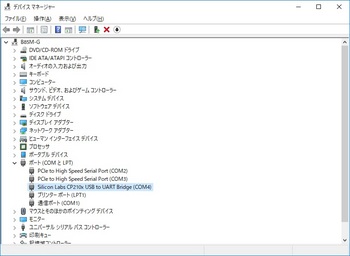
FA-VA5 側の表示
〔VNWA 側の設定〕
初めて VNWA を起動すると次の画面が開きます。
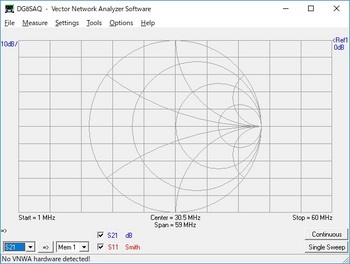
ここで FA-VA5 をメニューに追加します。
DG5MK Antenna Analyzer を選んで、メニューに追加します。
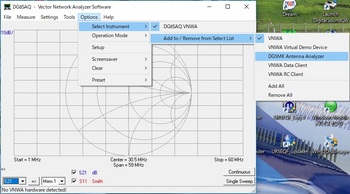
追加された DG5MK Antenna Analyzer を選んで
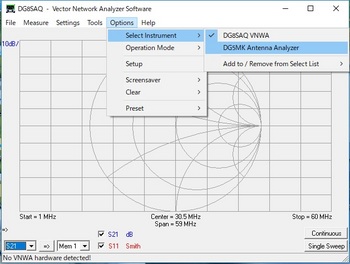
Setup メニューから
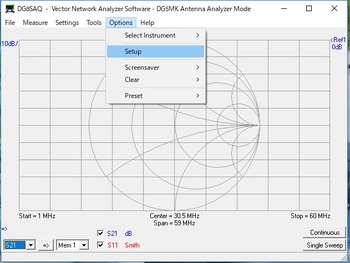
COM ポートを指定します
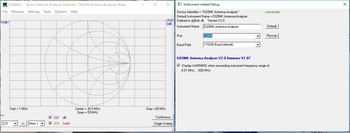
すると DG5MK Antenna Analyzer V2.0 firmware V1.07 の青字の表示が出ます。
これで接続されました。
〔スイープ範囲の設定〕
Settings から Sweep を選び
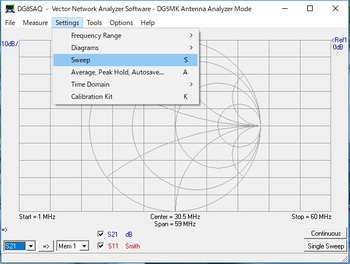
範囲を入力して
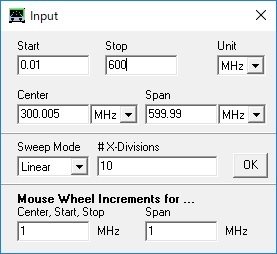
スイープ範囲が設定できます。
〔キャリブレーション〕
Calibrate を選び
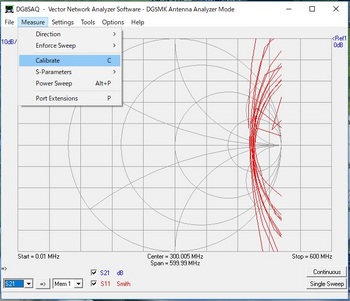
指定された Short、Open、Load の各冶具を接続してキャリブレーションを行います。
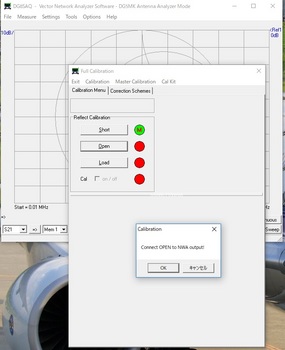
終わると、このようになります。
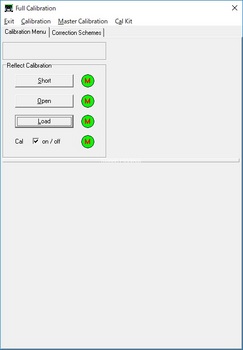
Master Calibration として保存します。
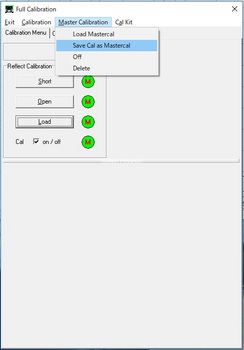
保存のダイアログが出て
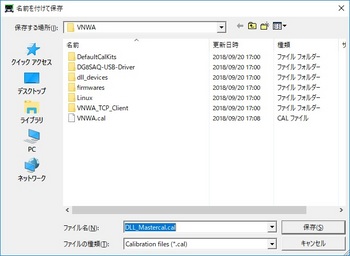
表示が変わります。
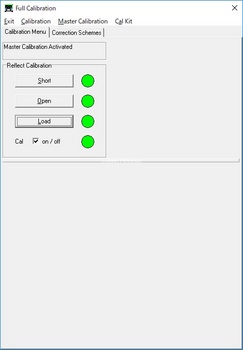
〔キャリブレーション・キットのデータを使う〕
上ではキャリブレーション・キットの測定データを使っていないので、それを指定してキャリブレーションしてみます。
Calibration Kit を選んで
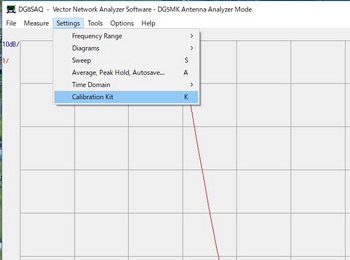
設定メニューが出ます。
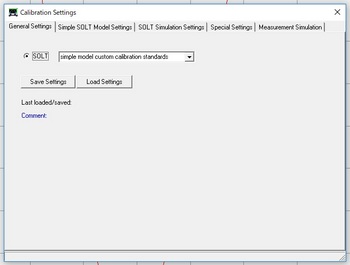
Load Settings をクリックして
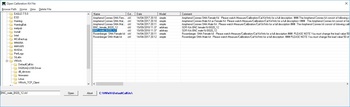
支給されたキャリブレーション・ファイルを指定すると
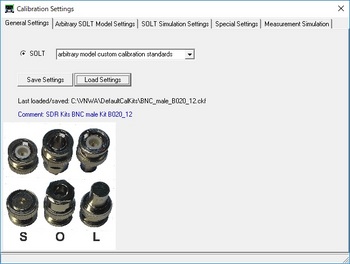
ダイアログに選んだデータのコネクタ画像が出ます。
データを見ると
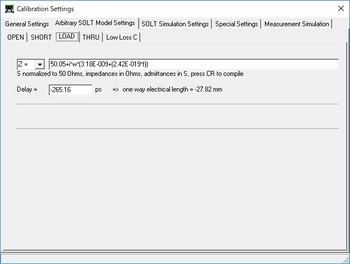
支給されたキャリブレーション・ファイルのデータが入っています。
ダイアログを閉じると
キャリブレーションのダイアログに使っているキャリブレーション・ファイルのデータが表示されます。
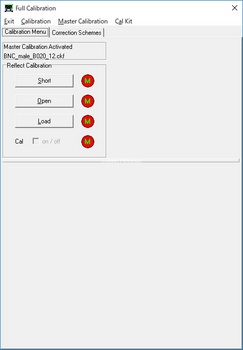
同じようにキャリブレーションを行って、結果をセーブしておきます。
次は単体でのキャリブレーション、実際の測定を試してみます。



